
Este software mantendrá sus controladores en funcionamiento, lo que lo mantendrá a salvo de errores comunes de la computadora y fallas de hardware. Verifique todos sus controladores ahora en 3 sencillos pasos:
- Descarga DriverFix (archivo de descarga verificado).
- Hacer clic Iniciar escaneo para encontrar todos los controladores problemáticos.
- Hacer clic Actualizar los controladores para conseguir nuevas versiones y evitar averías en el sistema.
- DriverFix ha sido descargado por 0 lectores este mes.
Al intentar conectar su Cuenta de Outlook con Exchange utilizando el protocolo ActiveSync, los usuarios pueden obtener que Outlook no admita conexiones para intercambiar mediante el error ActiveSync. Este error se produce comúnmente si Outlook no admite la conexión a un servidor que ejecuta Exchange Server. También se puede leer una discusión similar en el Foro de la comunidad de Microsoft.
En la misma máquina con Windows 8 Pro, en la misma cuenta de usuario: la aplicación Windows Mail está conectada correctamente a mi cuenta de correo electrónico corporativa (tipo de cuenta "Outlook", uso de conexión SSL, dominio y nombre de usuario especificado).
En Outlook 2013, no se puede conectar la misma cuenta (seleccionando el tipo de cuenta "ActiveSync", especificando el nombre del servidor y el nombre de usuario, sin embargo no hay opciones para especificar SSL y dominio) - aparece el mensaje de error "Inicie sesión en el servidor de correo Exchange ActiveSync (EAS): el servidor no puede encontró.'
Siga los pasos que se enumeran en el artículo a continuación para solucionar el problema del servidor de Outlook con ActiveSync y Exchange.
¿Exchange Activesync es compatible con Outlook?
1. Conéctese a Exchange mediante la conexión de Exchange estándar
- Inicie la aplicación de escritorio de Outlook.
- Haga clic en Archivo y luego haga clic en Añadir cuenta botón.

- Ingrese su dirección de correo electrónico y haga clic en Conectar.

- Ahora se le pedirá que ingrese su contraseña nuevamente. Ingrese la contraseña y haga clic en está bien.
- Hacer clic Terminar para conectarse al intercambio utilizando una conexión de intercambio estándar.
- Intentar configurar su cuenta de correo electrónico manualmente puede crear problemas como el mencionado anteriormente. Intente configurar la cuenta de correo electrónico normalmente y verifique si el error está resuelto.
Ocúpese definitivamente de los correos no deseados con este software anti-spam de Exchange para el servidor de correo electrónico de Exchange.
2. Configurar Outlook 2013/2016 manualmente
- Si desea configurar Outlook para Exchange mediante ActiveSync, haga lo siguiente.
- Lanzar el panorama cliente de escritorio.
- Escoger "Nueva cuenta de correo electrónico“.
- Seleccione "Configuración manual o tipos de servidores adicionales“.

- Seleccione "Exchange ActiveSync“.
- Ahora debe completar la configuración del servidor. El nombre de usuario puede estar en Nombre de dominio \ usuario formato.
- Ahora presione y mantenga presionada la tecla Enter en el teclado hasta que todos los cuadros desaparezcan.
- Una vez que se realiza la conexión. Inicie el cliente de Outlook y verifique si el error está resuelto.
Para Outlook 2016 / Office 365
- Inicie el cliente de Outlook en su sistema Windows.
- Haga clic en Archivo y seleccione Añadir cuenta.
- Ahora ingrese la dirección de correo electrónico de la cuenta y haga clic en el Opciones avanzadas.
- Seleccione "Déjame configurar mi cuenta manualmente" opción.

- Haga clic en el Conectar botón.
- Seleccione "Intercambio" opción.

- Ingrese la contraseña de su ID y verifique si la conexión se establece sin ningún error.
El protocolo EAS proporciona acceso a los datos en los buzones de correo de Exchange, lo que mantiene sincronizados todos sus dispositivos conectados. Dado que la conexión EAS no proporciona todas las funciones de una cuenta de Exchange, Outlook no admite este método, lo que genera el error.
HISTORIAS RELACIONADAS QUE TE PUEDEN GUSTAR:
- El calendario de Windows 10 no se sincroniza con Gmail / Outlook [CORREGIDO]
- No tiene permiso para crear una entrada en esta carpeta en Outlook [FIX]
- Outlook no se imprime en color [SOLUCIÓN PERMANENTE]
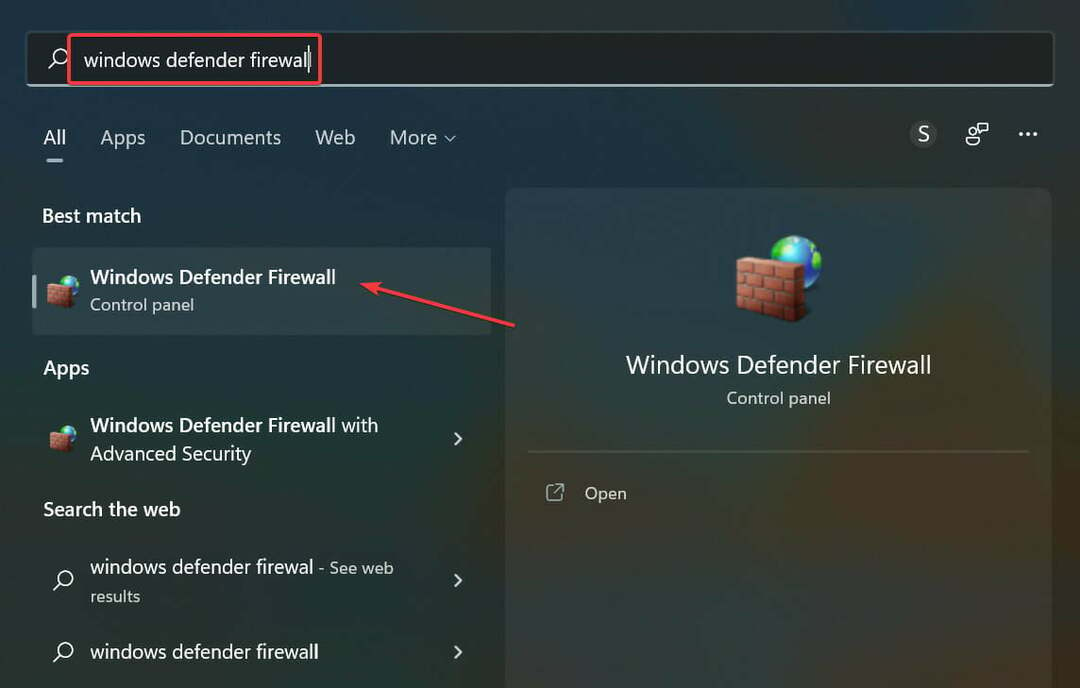
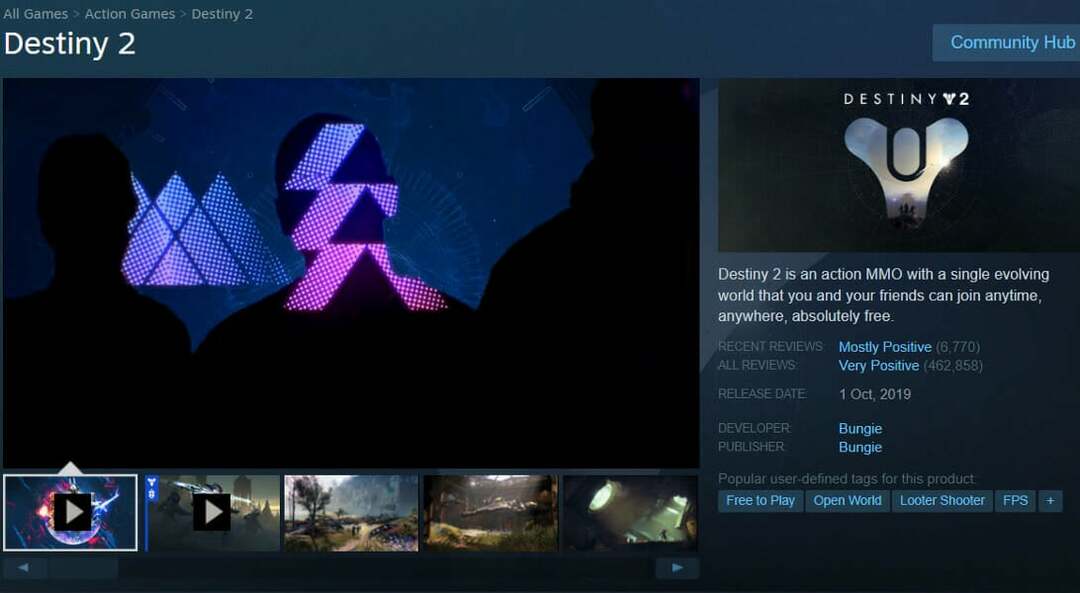
![Instalador de comentarios Windows 11 sin UEFI [BIOS heredado, MBR]](/f/3931f54fec12a7648494bcb0b76e131d.jpg?width=300&height=460)